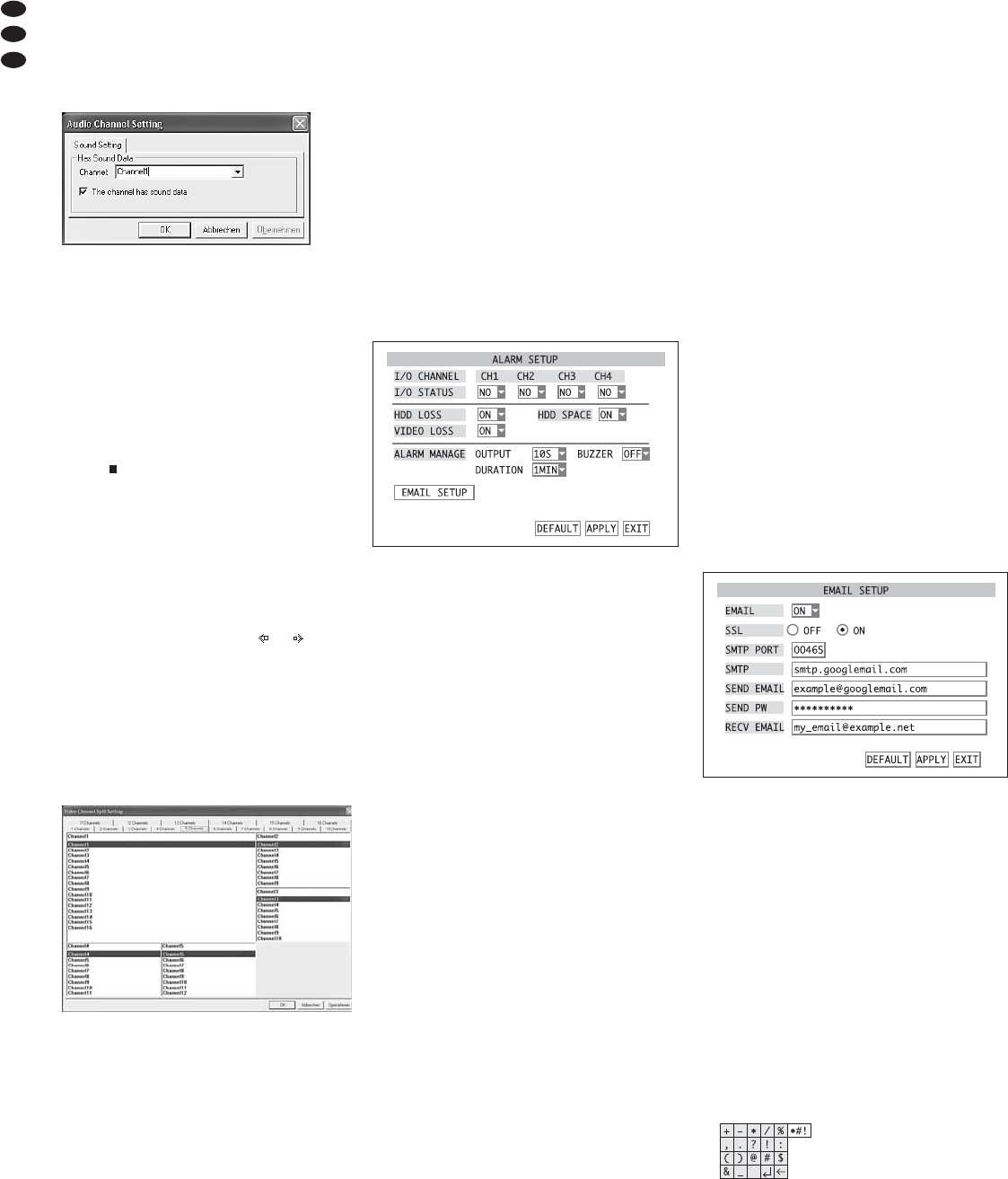9.2.4.2 Sélection de lecture audio
Pour que le signal audio soit également lu lors dʼun
enregistrement vidéo :
1) Appelez le point de menu “Setting ± Audio Chan-
nel Setting ± Normal Video Bar”. La fenêtre
“Audio Channel Setting” (schéma 35) sʼouvre.
2) Dans le champ de liste “Channel”, sélectionnez
les canaux de caméras utilisés les uns après les
autres, mettez un signet devant “The channel has
sound data” pour chaque canal lorsque ses enre-
gistrements contiennent des signaux audio. Reti-
rez le signet sʻil nʼy a pas dʼenregistrement audio
pour le canal ou sʼils ne doivent jamais être
entendus.
3) Validez la modification en cliquant sur “OK”. Pour
que les modifications sʼeffectuent sur la lecture
audio, il faut terminer la lecture en cours avec la
touche .
Si plusieurs lecteurs indépendants sont utilisés
simultanément (
chapitre 9.2.1.3), on peut effec-
tuer les réglages séparément pour tous les lecteurs
via les points de menu “Setting ± Audio Channel Set-
ting ± First / Second / Third / Fourth Video Bar Of Multi-
ple Disk”.
9.2.4.3 Détermination des répartitions de fenêtres
Lors de la lecture simultanée de plusieurs canaux de
caméras, on peut avec les boutons et dans la
barrette de gestion (schéma 32) sélectionner entre
des visualisations avec un nombre différent de
champs dʼaffichage. On détermine comme suit, le
canal lu dans chaque affichage et dans chaque
champ dʼaffichage:
1) Appelez le point de menu “Setting ± Video Chan-
nel Split Setting”. La fenêtre “Video Channel Split
Setting” (schéma 36, exemple avec 5 champs
dʼaffichage) sʼouvre.
2) Via les menus dans la zone supérieure, sélec-
tionnez parmi les vues avec les champs dʼaffi-
chage 1 à 16 (1 – 16 Channels) lesquels dont lʼaf-
fichage doit être modifié.
3) Pour chaque champ de cette visualisation, sai-
sissez dans chaque champ de saisie ou sélec-
tionnez dans la liste quel canal de caméra doit y
être affiché.
Un message dʼerreur sʼaffiche lorsque le
même canal a été par erreur sélectionné pour
plusieurs champs dʼune visualisation.
4) Lorsque tous les affichages souhaités répondent
à vos besoins, cliquez sur “OK” pour valider les
modifications.
10 Fonctions dʼalarme
Une alarme peut être déclenchée via le détecteur
interne de mouvements, une entrée dʼalarme pour
des capteurs externes (par exemple barrière lumi-
neuse ou détecteur de mouvements), rupture dʼun
signal vidéo, disque dur plein ou manquant. Selon la
configuration de lʼenregistreur, il existe plusieurs
réactions à une alarme, par exemple, le démarrage
dʼun enregistrement, lʼactivation dʼune sortie
dʼalarme, lʼémission dʼun signal dʼalerte, lʼincrusta-
tion dʼun conseil sur lʼécran, lʼenvoi dʼun e-mail avec
la photo de lʼobjet ayant déclenché lʼalarme.
10.1 Configuration dʼalarme
1) Dans le menu principal (schéma 10), appe-
lez le sous-menu DEVICES/ DEVICE MANAGEMENT
(schéma 22).
2) Appelez le sous-menu
ALARM/ ALARM SETUP
(schéma 37).
3) Dans la ligne
I/O STATUS, sélectionnez pour
chaque entrée dʼalarme dans le champ de liste si
elle doit être évaluée et quel est le type de contact
du détecteur relié :
OFF lʼentrée est ignorée
NO contact de fermeture (normally open)
NC contact dʼouverture (normally closed)
Conseil : pour quʼune alarme puisse être déclen-
chée via une entrée dʼalarme, il faut que le canal
de caméra correspondant soit autorisé pour lʼen-
registrement (sous-menu RECORD/ RECORD SETUP
,
ligne CHANNEL = ON,
chapitre 8.1).
Uniquement sur le DMR-188 :
pour le réglage des canaux de caméra 5 à 8, acti-
vez le bouton NEXT. Ensuite, activez le bouton
PREV. pour revenir à la page précédente du
menu.
4)
Dans le champ de liste à côté de HDD LOSS, sélec-
tionnez si une alarme doit être déclenchée en cas
de disque dur manquant (ON) ou pas (OFF).
5) Dans le champ de liste à côté de HDD SPACE,
sélectionnez si une alarme doit être déclenchée
lorsque le disque dur est plein (ON) ou pas (OFF).
6) Dans le champ de liste à côté de
VIDEO LOSS,
sélectionnez si une alarme doit être déclenchée
en cas de perte de signal vidéo (ON) ou pas (OFF).
Conseil : pour quʼune alarme puisse être déclen-
chée en cas de perte de signal vidéo, il faut que
le canal de caméra correspondant soit autorisé
pour lʼenregistrement (sous-menu
RECORD/
RECORD SETUP, ligne CHANNEL = ON,
chapi-
tre 8.1).
7) Sous le point
ALARM MANAGE dans le champ de
liste à côté de DURATION, sélectionnez la lon-
gueur de la séquence vidéo (3OS, 1MIN, 2MIN,
5MIN
) à enregistrer après quʼune alarme a été
déclenchée via une entrée dʼalarme ou le détec-
teur interne de mouvement.
8) Dans le champ de liste à côté de
OUTPUT, sélec-
tionnez combien de temps le relais à la sortie
dʼalarme ALARM (24) doit être fermé (1OS, 2OS,
4OS, 6OS
) après le déclenchement de lʼalarme
ou sʼil ne doit pas réagir (OFF).
9) Dans le champ de liste à côté de
BUZZER, sélec-
tionnez combien de temps un signal dʼavertisse-
ment doit être entendu (
1OS, 2OS, 4OS, 6OS)
en cas de déclenchement de lʼalarme ou sʼil ne
doit pas y avoir de signal (OFF).
10)Pour installer lʼavertissement par e-mail en cas
dʼalarme et activer cette option, activez le bouton
EMAIL SETUP (voir point suivant pour plus de
détails).
11)Pour mettre tous les réglages de ce sous-menu
sur les réglages dʼusine, activez le bouton
DEFAULT.
12)Pour mémoriser les réglages, activez le bouton
APPLY puis confirmez le message affiché “Saved
successfully!
” (mémorisé avec succès) en
activant le bouton OK.
13)Pour quitter le sous-menu, cliquez sur
EXIT ou
appuyez sur le bouton droit de la souris, la touche
MENU / ESC (7) ou MENU (32).
10.2 Avertissement par e-mail
Si lʼenregistreur est relié via la prise LAN (23) à un
réseau dʼordinateurs, et sʼil est relié à Internet
(
chapitre 14.1), on peut en cas dʼalarme envoyer
un avertissement par e-mail à une adresse préala-
blement déterminée. Lʼe-mail contient en pièce
jointe un fichier photo au format JPG représentant
un enregistrement momentané du signal vidéo du
canal de caméra ayant déclenché lʼalarme.
Pour installer lʼavertissement par e-mail :
1) Après avoir activé le bouton
EMAIL SETUP dans
le sous-menu ALARM/ ALARM SETUP (schéma 37),
le sous-menu EMAIL SETUP (schéma 38), sʼaf-
fiche.
2) Dans le champ de liste derrière
EMAIL, sélection-
nez si la fonction dʼavertissement doit être acti-
vée (ON) ou pas (OFF).
3) Lorsque la fonction est activée, saisissez les
paramètres nécessaires pour envoyer un e-mail :
SSL Codage activé (ON) ou pas (OFF)
SMTP PORT numéro du port pour lʼenvoi
SEND EMAIL adresse émetteur
SEND PW mot de passe pour lʼaccès au ser-
veur mail pour lʼenvoi
RECV EMAIL adresse récepteur
Dans le chapitre 6.2.3, la saisie de texte est
détaillée. Vous disposez également, en plus des
possibilités de saisie décrites dans ce chapitre
pour les noms de caméras, des symboles sont
également disponibles (schéma 39).
4) Pour mettre tous les réglages de ce sous-menu
sur les réglages dʼusine, activez le bouton
DEFAULT.
5) Pour mémoriser les réglages, activez le bouton
APPLY puis confirmez le message affiché “Saved
successfully!
” (mémorisé avec succès) en
activant le bouton OK.
6) Pour quitter le sous-menu, cliquez sur
EXIT ou
appuyez sur le bouton droit de la souris, la touche
MENU / ESC (7) ou MENU (32).
㊴
palette de symboles
㊱
“Video Channel Split Setting – 5 Channels”
㊳
sous-menu réglages dʼe-mail
exemple : envoi via “Google Mail”
㊲
sous-menu réglages dʼalarme
㉟
“Audio Channel Setting”
50
F
B
CH